2023-07-10 260
新建一封邮件,所有内容都是空白的;

选择“签名”标签,进入“签名和信纸”对话框;

在“选择要编辑的签名”里面新建一个签名;
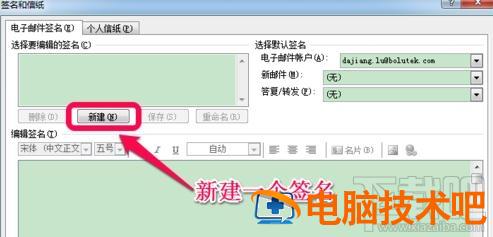
然后在弹出的窗口中输入签名

建立后在“编辑签名”里面输入文字、图片等;

在“选择默认签名”标签中把“新邮件”和“答复/转发”按需要选择之前建立的签名;

按“确定“后关闭邮件;
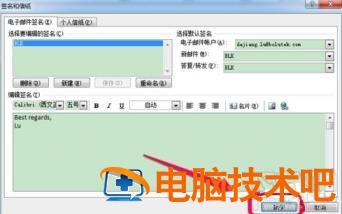
再次新建邮件,就有了设置的签名模板。
原文链接:https://000nw.com/12651.html
=========================================
https://000nw.com/ 为 “电脑技术吧” 唯一官方服务平台,请勿相信其他任何渠道。
系统教程 2023-07-23
电脑技术 2023-07-23
应用技巧 2023-07-23
系统教程 2023-07-23
系统教程 2023-07-23
软件办公 2023-07-11
软件办公 2023-07-11
软件办公 2023-07-12
软件办公 2023-07-12
软件办公 2023-07-12
扫码二维码
获取最新动态
